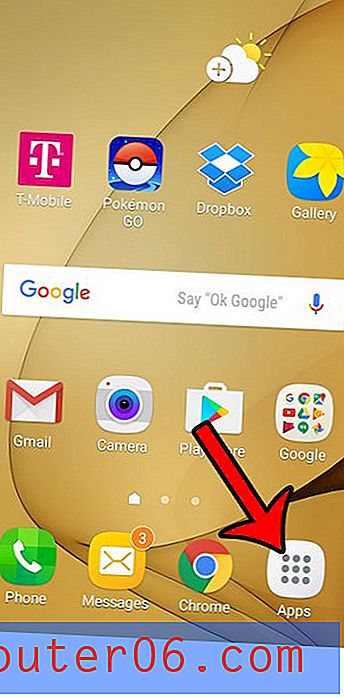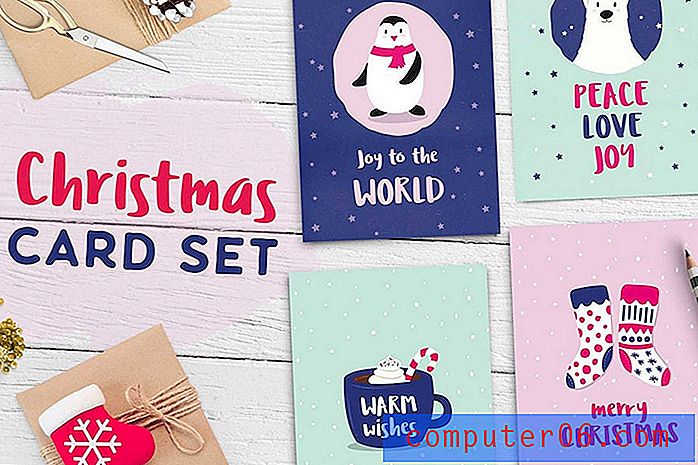Porównanie zwykłego tekstu i pogrubionego tekstu na iPhonie 6
Ekran iPhone'a może być trudny do odczytania dla niektórych użytkowników, więc na szczęście istnieją pewne opcje, które mogą poprawić czytelność na urządzeniu. Jeśli masz iPhone'a 6 Plus, możesz dostosować powiększenie wyświetlacza. Ale każdy model iPhone'a pozwala zmienić jasność wyświetlacza lub bawić się dodatkowymi opcjami ekranu, które mogą poprawić sytuację.
Jednym z ustawień, które może okazać się szczególnie przydatne, jest możliwość pogrubienia tekstu na iPhonie. Możesz włączyć pogrubienie tekstu, wykonując kilka krótkich kroków, a wynik może być bardzo pomocny bez znaczącego wpływu na sposób korzystania z iPhone'a.
Jak włączyć lub wyłączyć pogrubienie tekstu w telefonie iPhone 6 w systemie iOS 9
Kroki opisane w tym artykule zostały wykonane na telefonie iPhone 6 Plus w systemie iOS 9.3. Pamiętaj, że włączenie pogrubionego tekstu spowoduje ponowne uruchomienie telefonu iPhone, a wyłączenie go spowoduje ponowne uruchomienie komputera. Pogrubiony tekst jest stosowany w wielu różnych lokalizacjach, w tym w menu w aplikacji Ustawienia, w opisach ikon aplikacji, a także na pasku adresu w przeglądarce Safari. Możesz wykonać następujące kroki, aby włączyć lub wyłączyć pogrubienie tekstu.
Krok 1: Wybierz ikonę Ustawienia .
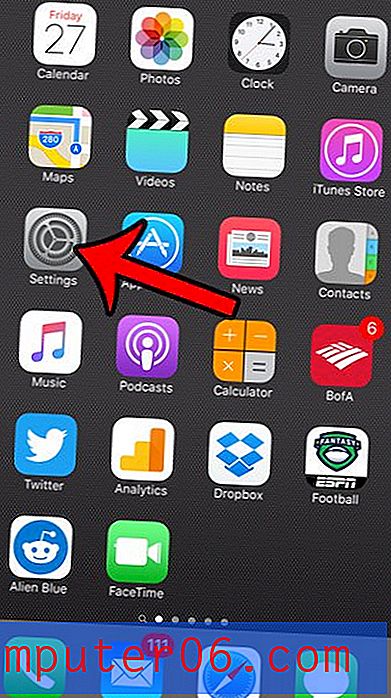
Krok 2: Wybierz opcję Wyświetlacz i jasność .
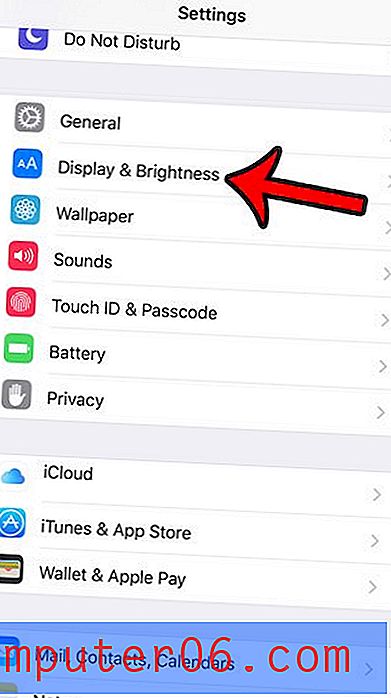
Krok 3: Naciśnij przycisk po prawej stronie pogrubionego tekstu .
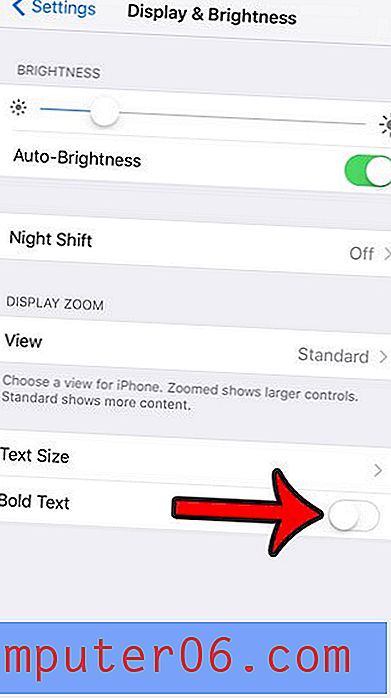
Krok 4: Naciśnij czerwony przycisk Kontynuuj u dołu ekranu, aby potwierdzić zamiar ponownego uruchomienia urządzenia.
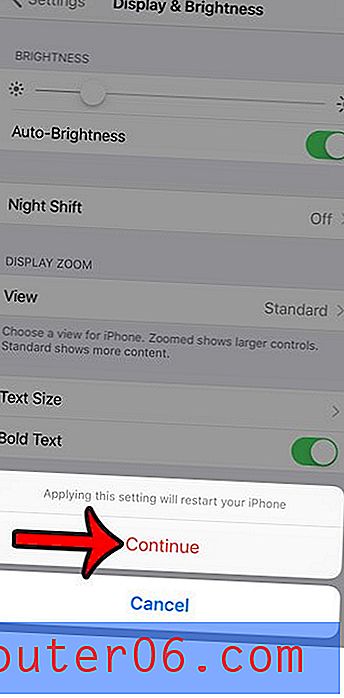
Tutaj możesz zobaczyć opis domyślny tekstu pogrubionego obok siebie.
Czy zauważyłeś żółtą ikonę baterii na iPhonie i nie jesteś pewien, skąd ona pochodzi? Dowiedz się więcej o żółtej ikonie baterii i trybie niskiego zużycia energii, aby zobaczyć, co to znaczy, i dowiedz się, jak ręcznie ją włączyć lub wyłączyć.